
Pubooで紙書籍を出版しよう
【『書くことで生きる-フォロワーなしでnoteと出版で収入を得る方法-』という本を出版致しました! よろしければどうぞ!】
紙の本の本文データの作成方法
パブーではEPUBファイルとA4サイズのPDF形式で電子書籍ファイルが作られますが、紙の本はこれらとは別に印刷用のPDFファイルをつくる必要があります。
まず最初に、本の編集画面の左下にある「紙の本をAmazonで販売」もしくは、マイページにある「出版する」を押して「紙の本を出版」の画面に移動して下さい。

マイページでは出版するから移動できます。
紙の本の出版画面にページが切り替わると、「印刷データ作成」というタブがありますので、このタブを押して下さい。

印刷データの作成画面に移りましたら、下記の「印刷用ファイルを作成する」ボタンを押してください。

ボタンを押すと、ボタンが消え、下記のような画面が表示されます。
作品にもよりますが、5分程度はかかりますので離席するなどしてお待ち下さい。
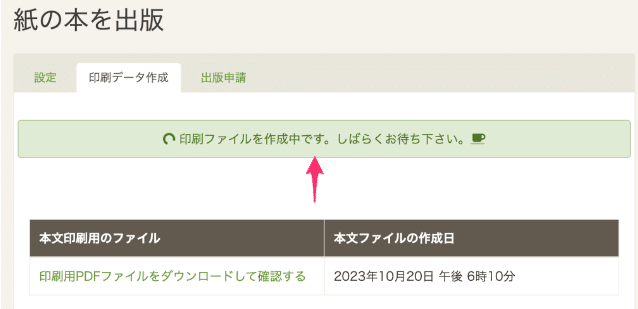
印刷データができると、「印刷用PDFファイルをダウンロード」が押せますので、ダウンロードして確認して下さい。

これで、本文データの作成は完了です!
気になる所があれば、本文を修正して再度印刷用ファイルを作成して下さい。
【参考】パブー公式ブログ『パブーで紙の本を出版する方法』
https://puboo.jp/info/2023/10/25/publish/

